快速上手
本教程旨在帮助开发者快速了解和掌握 IMLib SDK (融云即时通讯能力库) 的基础集成流程与核心通信能力。通过本教程,您将完成 IMLib SDK 导入、初始化、设置监听、建立连接和发送消息等全流程操作。
环境要求
- Xcode 需要使用 Xcode 11 及以上的版本。
- 苹果设备的系统需要使用 iOS 9.0 及以上的版本。
- 如果您打算通过 CocoaPods 集成 SDK,需要使用 CocoaPods 1.10.0 及以上的版本。这是因为 IMLib SDK 5.1.1 版本后变更为 XCFramework,而 CocoaPods 是从 1.10.0 版本后才完整支持 XCFramework 的集成方式,具体请参见知识库文档。
如需安装 CocoaPods 环境,请参照 安装 CocoaPods。
准备工作
-
访问融云控制台,注册您的开发者账号。注册成功后,控制台自动在开发环境中为您创建一个应用。
-
在控制台的密钥管理页面,获取您的应用在开发环境的 AppKey。您可在密钥管理页面查看应用的信息,如 App Key、App Secret、所属数据中心(默认为北京)。
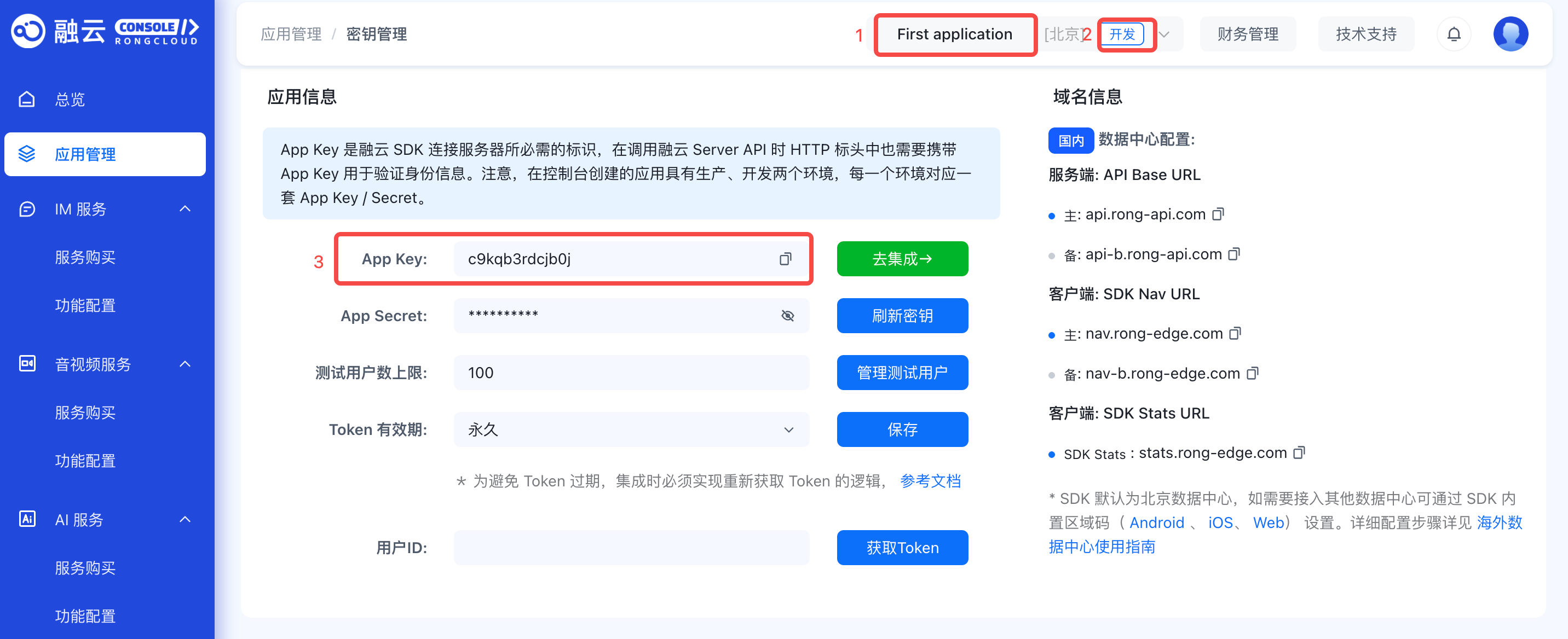 您也可自己创建应用,并获取对应环境 App Key 和 App Secret。提示
您也可自己创建应用,并获取对应环境 App Key 和 App Secret。提示每个应用均拥有两个不同的 App Key,分别对应开发环境与生产环境,且两个环境之间数据相互隔离。在您的应用正式上线前,建议切换到生产环境的 App Key,以便完成上线前全流程测试和最终发布。
导入 SDK
融云支持通过 CocoaPods 添加远程依赖和将 IMLib 的相关 XCFramework 本地库导入应用工程两种集成方式。从 IMLib 5.12.2 开始,SDK 也支持通过 Swift Package Manager �的方式导入。下文以通过 CocoaPods 添加远程依赖为示例。
-
如果您的项目中没有
Podfile文件,您需要打开终端并进入到项目的根目录,在终端中运行pod init命令,之后系统会自动创建一个默认的Podfile文件,在项目中的Podfile文件中添加如下内容:rubypod 'RongCloudIM/IMLib', '~> x.y.z'提示其中
x.y.z代表 IMLib 具体的版本号,您可以在融云官网 SDK 下载页面或在终端中通过先执行pod repo update,再执行pod search RongCloudIM命令在 CocoaPods 仓库查询 IMLib 最新的版本。 -
打开终端并进入到
Podfile文件所在的目录,在终端中运行以下命令:shellpod install提示如果终端中出现类似
CocoaPods could not find compatible versions for等找不到相关版本的报错,可先在终端中执行pod repo update命令,再执行pod install命令。 -
通过 XCode 打开项目目录下的
xcworkspace文件加载工程。
初始化 SDK
IMLib SDK 相关接口的调用都需要导入 SDK 的头文件:
#import <RongIMLibCore/RongIMLibCore.h>
为确保您可以正常连接融云服务器和使用融云即时通讯服务(IM 服务),您须调用 init 方法初始化 IMLib SDK。初始化前,您须在融云控制台中获取 App Key,并设置好 RCInitOption(初始化配置)。
RCInitOption 中封装了 areaCode (数据中心的区域码),naviServer(导航服务地址)、fileServer(文件服务地址)、statisticServer(数据统计服务地址)和 crashMonitorEnable(崩溃监控开关)。详见初始化。
如果您使用北京数据中心,则不需设置 RCInitOption,IMLib SDK 默认连接北京数据中心。
NSString *appKey = @"Your_AppKey"; // example: bos9p5rlcm2ba
RCInitOption *initOption = nil;
[[RCCoreClient sharedCoreClient] initWithAppKey:appKey option:initOption];
如果您使用海外数据中心,则须传入海外数据中心对应的 AreaCode。
NSString *appKey = @"Your_AppKey"; // example: bos9p5rlcm2ba
RCInitOption *initOption = [[RCInitOption alloc] init];
initOption.areaCode = RCAreaCodeSG;// 新加坡数据中心
[[RCCoreClient sharedCoreClient] initWithAppKey:appKey option:initOption];
如果您使用的开发版 IMLib SDK 版本号小于 5.4.2,或者稳定版 IMLib SDK 版本号小于等于 5.3.8,则您须调用 RCCoreClient 的 initWithAppKey 方法,并传入 App Key 来进行初始化。详见初始化。
监听消息
通过设置消息接收监听器,用户可接收所有类型的实时消息和离线消息。
为确保接收所有离线消息,请在初始化 SDK 后,连接 IM 融云服务器之前设置监听器。
[[RCCoreClient sharedCoreClient] addReceiveMessageDelegate:self object:nil];
- (void)onReceived:(RCMessage *)message left:(int)nLeft object:(id)object {
}
连接融云 IM 服务器
用户 Token 是与用户 ID 对应的身份验证令牌,是应用程序的用户在融云的唯一身份标识。应用客户端在使用融云即时通讯功能前必须与融云建立 IM 连接,连接时必须传入 Token。
在实际业务运行过程中,应用客户端需要通过应用的服务端调用 IM Server API 申请取得 Token。详见 Server API 文档 注册用户。
在本教程中,为了快速体验和测试 SDK,我们将使用控制台「北极星」开发者工具箱,从 API 调试页面调用 获取 Token 接口,获取到 userId 为 1 的用户的 Token。提交后,可在返回正文中取得 Token 字符串。
- 为模拟用户通过融云 IM 服务器收发消息,您需要首先注册一个用户。在实际业务中,应用客户端通过应用服务端调用融云 IM Server API 获取 token。详见 Server API 文档注册用户。在本教程中,为了快速体验融云服务,您可在控制台「北极星」的 API 调试页面调用获取 Token 接口,获取到 userId 为 1 的用户的 Token。调用返回如下:
HTTP/1.1 200 OK
Content-Type: application/json; charset=utf-8
{"code":200,"userId":"1","token":"gxld6GHx3t1eDxof1qtxxYrQcjkbhl1V@sgyu.cn.example.com;sgyu.cn.example.com"}
- 设置连接监听器来实时获取连接状态。您可以将连接状态通过 UI 反馈给用户(例如提示 “网络连接中断” 或 “已重新连接”),提高用户体验。建议在应用生命周期内,初始化 SDK 之后,连接 IM 之前设置 IM 连接状态监听器,并在不需要的时候移除监听器。详见设置连接状态监听。
@protocol RCConnectionStatusChangeDelegate <NSObject>
// 添加代理委托
[[RCCoreClient sharedCoreClient] addConnectionStatusChangeDelegate:self];
/*!
IMLib连接状态的监听器
@param status SDK与融云服务器的连接状态
@discussion 如果您设置了IMLib 连接监听之后,当SDK与融云服务器的连接状态发生变化时,会回调此方法。
*/
- (void)onConnectionStatusChanged:(RCConnectionStatus)status {
}
@end
- 调用 connectWithToken 方法,将 userId 为 1 的用户连接融云 IM 服务。 注:IMLib SDK 有重连机制,因此一个应用生命周期内调用一次 connect 即可,详见连接。
[[RCCoreClient sharedCoreClient] connectWithToken:@"融云 token" dbOpened:^(RCDBErrorCode code) {
//消息数据库打开,可以进入到主页面
} success:^(NSString *userId) {
//连接成功
} error:^(RCConnectErrorCode errorCode) {
if (errorCode == RC_CONN_TOKEN_INCORRECT) {
//从 APP 服务获取新 token,并重连
} else {
//无法连接到 IM 服务器,请根据相应的错误码作出对应处理
}
}];
发送消息
最后,您可以模拟向 userId 为 2 的用户发送一条文本消息。除了文本消息,您还可发送图片、文件、语音、文件等不同类型的消息,详见消息类型。
RCTextMessage *messageContent = [RCTextMessage messageWithContent:@"您好,这是从用户 1 发出的消息"];
RCMessage *message = [[RCMessage alloc] initWithType:ConversationType_PRIVATE
targetId:@"2"
direction:MessageDirection_SEND
content:messageContent];
[[RCCoreClient sharedCoreClient] sendMessage:message pushContent:nil pushData:nil attached:^(RCMessage *message) {
// 消息已存入本地数据库
} successBlock:^(RCMessage *successMessage) {
//成功
} errorBlock:^(RCErrorCode nErrorCode, RCMessage *errorMessage) {
//失败
}];